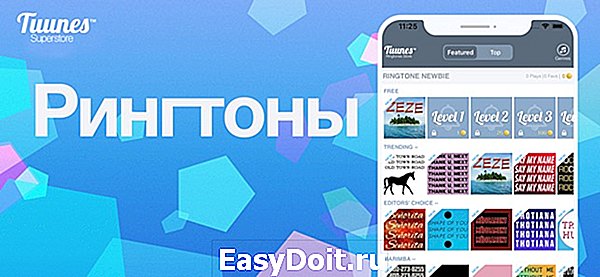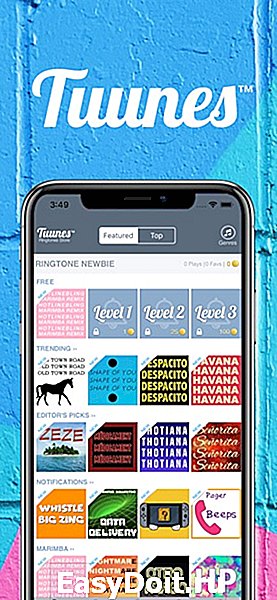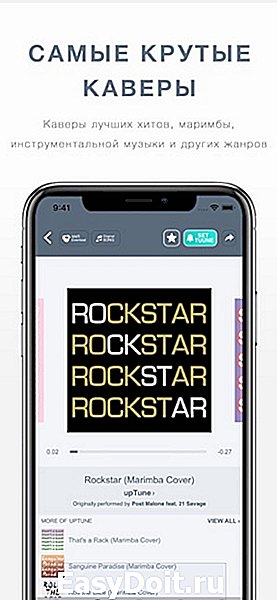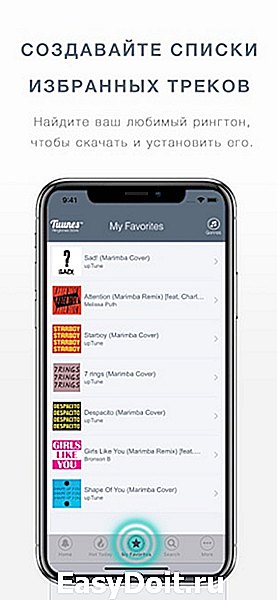Как установить свою мелодию на звонок iPhone 4, 4S, 5, 5C, 5S, 6, 6S
Как установить свою мелодию на звонок iPhone 4, 4S, 5, 5C, 5S, 6, 6S
По-видимому, разработчики из Apple мало знакомы с таким понятием как дружественный интерфейс. Множество хитроумных настроек, «заморочки» с безопасностью и авторскими правами — всё это приводит к тому, что пользователи вынуждены изучать разные подходы по работе с устройством и совершать кучу лишних действий.
Однако, если кто-то уже разобрался и предлагает понятную инструкцию, всё становится проще. Ах да, вот и оно — крутое руководство для Айфон. Установить музыку на звонок через компьютер с ним просто, «как дважды два». Ведь оказывается, всё что нужно — это изменить формат композиции и добавить её в нужную папку.Ну, или воспользоваться приложением. Рассмотрим оба варианта. Итак, начнём. Итак, начнём.
Шаг 1
Для начала нам нужно видеть, с какими форматами мы будем иметь дело, а потому заходим в с компьютера «Панель управления», находим там «Параметры папок» и «Свойства папок», выбираем «Вид» и убираем галочку напротив пунктика «Скрывать расширения для зарегистрированных типов файлов».
Шаг 2
После этого открываем iTunes и добавляем интересующий файл в медиабиблиотеку. Кликаем по нему правой кнопкой и через «Сведения» — «Параметры» указываем время старта и окончания звонка (продолжительность выбранного отрезка не должна превышать 30 секунд), жмём ОК и сохраняем версию в формате AAC.
Шаг 3
Дальше переименовываем расширение полученного файла через проводник Windows в .m4r и перетаскиваем в библиотеку iTunes. Так как именно с таким расширением идут все рингтоны, наш новый файл должен отобразиться в категории «Звуки».
Шаг 4
Синхронизируем наше любимое устройство с ПК, после чего вы сможете поставить мелодию на звонок iPhone, найдя её в «Звуках». Теперь вы знаете, как установить свою мелодию на Айфон через Айтюнс
Есть также и второй вариант, как установить свою мелодию на Айфон. Он подойдёт тем, у кого нужная композиция находится на самом устройстве. Для этого понадобится приложение RingtonesMaker.
Шаг 1
Выбираем песню из нашего плейлиста, после чего устанавливаем диапазон звонка — с какой минуты и секунды будет начинаться мелодия и на каком моменте она закончится. При этом нам разрешается сделать плавное начало и затухание в конце, а это, согласитесь, очень круто.
Шаг 2
Выбранный фрагмент сохраняем в медиатеку Айтюнс. Правда, и тут придётся подключать iPhone к компьютеру — находим в приложениях RingtonesMaker и созданный нами файл, а потом синхронизирукем «Звуки».
Добавим также, что приложение обладает функцией записи звонка на диктофон. То есть, вы можете записать любые звуки или проговорить какую-то фразу, а потом установить получившееся произведение в качестве мелодии вызова, сообщения или будильника.
softobase.com
Как настроить?
Всё о Интернете, сетях, компьютерах, Windows, iOS и Android
Как установить рингтон на айфон 4S, 5S, 6: песню или мелодию
Многие пользователи при переходе с обычного телефона или смартфона на базе операционной системы Andro >
Начну с того, что что рингтоны в iPhone 4,5 и 6 идут в формате m4r — это используемый на «яблоках» формат звонков.
Но Вы всё равно сможете сделать свой звонок из любого mp3-файла с помощью программы iTunes, которая само собой должна у Вас уже быть установлена. Она и будет играть роль программы создания рингтонов для iPhone и через неё же мы и сможем закачать свой рингтон в телефон .
Действуем так:
1. Добавляем в медиатеку Айтюнс песню из которой хотим сделать свой рингтон для своего Айфона, выбрав в меню Файл пункт Добавить Файл в медиатеку:
2. В списке треков Медиатеки iTunes находим добавленную песню и кликаем на ней правой кнокой мыши. Откроется контекстное меню, в котором надо выбрать пункт Сведения. Откроется вот такое окно:
Вам надо открыть вкладку Параметры. В нас интересуют 2 поля. Первое — Старт. Это время в треке с которого будет начинаться рингтон. Второе поле — Время остановки. Это конец создваваемого звонка. Оптимальное время для рингтона — 35-38 секунд. Главное — не более 40 секунд. Больше нельзя — запрещено политикой Apple. Нажимаем кнопку ОК.
3. Теперь нам надо эту мелодию конвертировать. Для этого надо её выделить в списке треков и выбрать пункт меню Файл >>> Создать версию в формате AAC:
В списке треков появится ещё одна копия, но уже в формате AAC.
4. Кликаем на этой копии правой кнопкой мыши и в меню выбираем пункт «Показать в Проводнике Windows»:
Откроется окно с файлом рингтона.
5. Теперь самое интересное — Вам надо кликнуть правой кнопкой мыши на этом файле и выбрать пункт меню Переименовать:
Смысл действия в том, чтобы изменить формать трека — с m4a на Айфоновский — m4r, как на скриншоте.
6. Возвращаемся в iTunes и в меню Медиатеки открываем раздел Звонки:
7. Перетаскиваем мышкой созданный нами файл в список звуков, где как раз и храняться все мелодии и песни, которые Вы можете установить на свой iPhone 4,5 или 6 в качестве рингтона.
8. Открываем в Айтюнс раздел Устройства и в нём — свой Айфон, который должен уже быть подключен к компютеру. Нас интересует вкладка Звуки:
Синхронизируем iTunes и iPhone.
Вот и всё. После этого в списке звонков аппарата Вы должны найти свой рингтон и поставить его на iPhone в качестве мелодии звонка по умолчанию.
set-os.ru
5 способов добавить рингтон на iPhone
У каждого варианта есть свои плюсы и минусы. Выбирайте тот, что покажется самым удобным.
1. Как скачать рингтон на iPhone с помощью мобильной версии iTunes
Официальный и самый удобный способ добавить новый рингтон на iPhone — найти и приобрести его в обширном каталоге звуков iTunes прямо на мобильном устройстве. Но у этого варианта есть свои минусы: приходится платить и нельзя редактировать готовые рингтоны, а также добавлять свои звуки из сторонних источников.
Чтобы купить рингтон в iTunes, нажмите «Настройки» → «Звуки» → «Рингтон» → «Магазин звуков». Выберите понравившиеся мелодии и оплатите их.
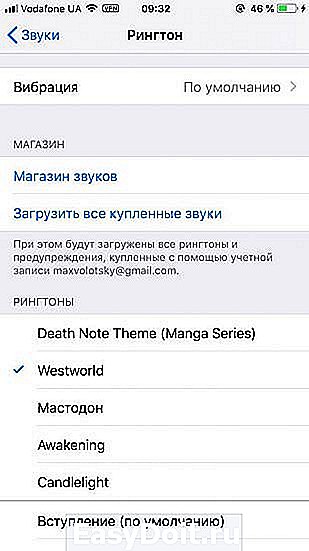

К слову, для навигации по каталогу мелодий iTunes удобнее использовать стороннее приложение Tuunes.
После покупки аудиофрагмента он появляется в списке доступных рингтонов в настройках звука на iPhone.
2. Как добавить рингтон на iPhone с помощью десктопного клиента iTunes

Клиент iTunes для Windows и macOS позволяет загружать на iPhone аудиофайлы из памяти компьютера, попутно преобразуя их в рингтоны. Способ не такой простой, как предыдущий, и требует наличия ПК, зато полностью бесплатный.
Чтобы воспользоваться этим вариантом, сначала нужно добавить необходимые звуки в десктопную версию iTunes, а затем синхронизировать с её помощью iPhone с компьютером. Подробная инструкция доступна в другом материале Лайфхакера.
Если в процессе вам понадобится обрезать или конвертировать аудиофайлы в формат M4R, можете использовать эти бесплатные сервисы.
3. Как добавить рингтон на iPhone с помощью iOS-приложения GarageBand

Стандартная программа GarageBand — единственный способ сделать любой аудиофайл рингтоном на iPhone без компьютера и iTunes. Не очень простой, но бесплатный.
Если GarageBand нет на вашем устройстве, можете скачать программу из App Store.
Она позволит вам обрезать и установить в качестве звонка почти любой файл из памяти iPhone, не защищённый от копирования. Эта инструкция объясняет процесс по шагам.
Если на iPhone отсутствуют подходящие музыкальные файлы, вы можете загрузить их различными способами бесплатно.
4. Как скачать рингтон на iPhone с помощью iOS-программ для создания рингтонов и десктопного клиента iTunes
В App Store есть программы с бесплатными коллекциями звуков, отобранных специально для роли мелодии звонка. Установив такое приложение на iPhone, вы сможете скачать из его каталога нужные звуки и при необходимости отредактировать их: к примеру, обрезать длину или добавить затухание.
Из-за ограничений iOS эти программы не позволяют устанавливать аудиофайлы в качестве мелодии звонка. Но в каждой из них есть простая иллюстрированная инструкция, которая поможет вам превратить выбранный звук в рингтон с помощью компьютера и iTunes.
Можете попробовать одну из следующих программ. Они практически ничем не отличаются, кроме интерфейса и ассортимента звуков.
lifehacker.ru
Как загрузить и как установить рингтон на Айфон 4S: пошаговая инструкция
Сегодня поговорим о том, как установить рингтон на Айфон 4s. Для начала разберемся с термином, что такое рингтон. Рингтон (Ringtone) представляет собой мелодию, звук, который воспроизводит мобильный телефон при оповещении пользователя о входящем вызове. Обычно длительность проигрывания рингтона около 45с.
Мелодия, которая воспроизводится зависит от способностей модели сотового телефона и может быть от простых одноголосных до полифонических мелодий, а также любой звуковой записи в виде определенного файла. Рингтон можно создать своими руками, при этом, используя мелодии в различных форматах.
Типы рингтонов
Существует несколько типов рингтонов.
Первый тип — это монофонические, то есть мобильный телефон воспроизводит набор нот и при этом звучит не более одной ноты за раз.
Второй тип — это полифонические рингтоны, то есть гаджет воспроизводит несколько нот одновременно. Представителем формата такого рингтона является MIDI.
Третий тип — реалтон — когда звучит ранее записанная в цифровом формате музыка. Для этого типа рингтона характерны такие форматы как AAC, WMA, Ogg, MP3 и т. д. Для мобильного телефона Айфон 4S характерен третий тип рингтона.
Как загрузить рингтон на Айфон 4s: инструкция
Каждый владелец гаджета стремится сделать его более современным и не повторным аксессуаром. Одним из способов достижения этой цели является установка различных новых рингтонов.
Существует несколько способов для загрузки рингтона.
- Первый способ: через iTunes;
- Второй способ: онлайн, или через Интернет.
При загрузке мелодии для мобильного телефона надо не забывать, что рингтон для Айфон 4S должен иметь только формат «m4r»и длительность музыкальной дорожки рингтона не должна превышать 30 секунд.
Какие есть ограничения при загрузке рингтонов вы уже поняли, теперь приступим к самой загрузке мелодии звонка для гаджета.
Загрузку рингтона для Айфон 4S будем осуществлять через iTunes. Сначала необходимо произвести запуск iTunes.
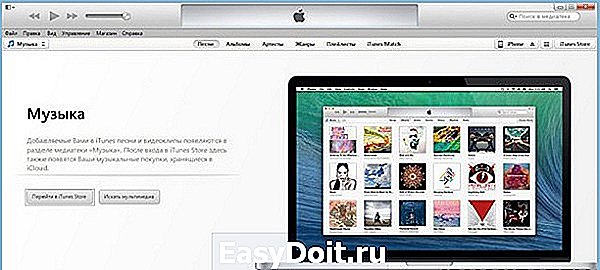
Затем вам необходимо сделать добавление исходного файла, который в будущем превратится в рингтон для мобильного телефона в iTunes. Для достижения этого в меню «Файл» выберите пункт «Добавить файл в медиатеку…» и откройте исходник. После чего файл появится в главном окне программы.

Правой кнопкой мыши щелкните на названии исходника и в появившемся меню выберите пункт «Сведения».


Затем в окне со сведениями о файле, которое открылось после нажатия кнопки мыши, вам необходимо перейти на вкладку «Параметры».
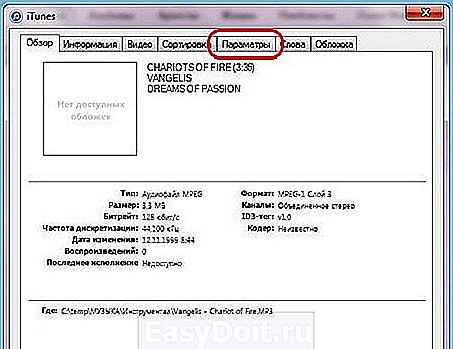

В строке время остановки необходимо вам ввести 0:30 (длительность рингтона) и нажать кнопку Ok.
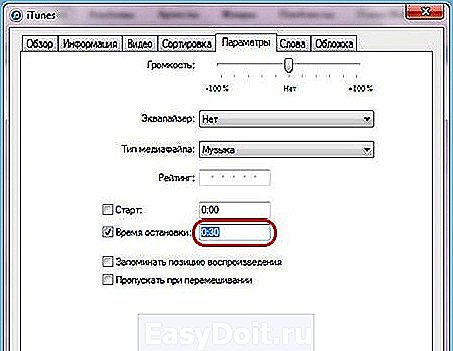
Затем нужно еще раз нажать на правую кнопку мышки и выбрать пункт «Создать версию в формате AAC”. В окне iTunes вы увидите еще файл с тем же названием, что и исходный и продолжительностью 30 секунд.

Затем после описанных манипуляций вам необходимо вызвать контекстное меню, нажав мышкой на названии файла продолжительностью 30 секунд. После выберите «Показать в проводнике Windows».

Если возле «Скрывать расширения для зарегистрированных типов файлов» установлена галочка, то расширения файлов в проводнике Windows указываться не будут и изменить расширение не будет возможно.
Для того чтобы возможно было менять расширение, необходимо снять галочку возле пункта «Скрывать расширения для зарегистрированных типов файлов». Для осуществления этой задачи сначала необходимо в разделе «Параметры папок» вам нажать на «Вид», опуститься по списку до надписи «Дополнительные параметры» и снять галочку и, обязательно, не забудьте нажать «Применить».
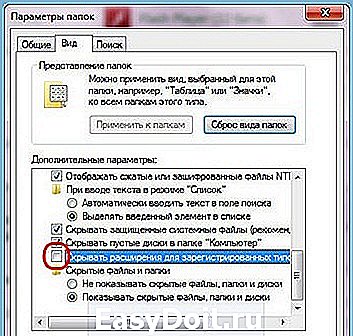
Далее благодаря сочетанию клавиш «Alt+F2» вы измените файл с расширением «m4a» на файл с расширением «m4r».
Теперь осталось его только добавить в медиатеку при нажатии сочетания клавиш «Ctrl+O» и он появится в iTunes в разделе «Звуки».
Теперь у вас есть возможность установить понравившийся рингтон в качестве мелодии на звонок.
Как установить рингтон — пошаговая инструкция
Теперь, когда полдела сделано, нам необходимо установить рингтон на Айфон 4S. Существует несколько способов загрузки мелодий на Айфон 4S.

Загрузить можно при помощи средств iTunes и при помощи сторонних файловых менеджеров. Рассмотрим первый вариант. Первое что нужно сделать, так это подключить Айфон к компьютеру и произвести его запуск.

Теперь вам нужно добавить файл в медиатеку. Для этого, в основном меню выберите «Файл», а потом пункт «Добавить файл в медиатеку» и откройте файл с рингтоном на локальном диске.

Если вы все правильно сделали, то рингтон появится в разделе iTunes «Звуки». Очень важно помнить, что если у вас в медиатеке не будет загружен хотя бы один рингтон, то раздел «Звуки» на странице настроек будет недоступен.
Если все в порядке, ставим галочку возле пункта «Синхронизировать звуки». Можно произвести синхронизацию всех имеющихся рингтонов или выбрать на свой вкус. Затем для подтверждения выбора, вам необходимо нажать кнопку «Подтвердить».
Если вы точно следовали вышеуказанной последовательности установки рингтона, ваш личный рингтон будет успешно загружен в память вашего гаджета и станет доступен в настройках операционной системы.
Для замены стандартной мелодии на ваш личный новый рингтон в Айфоне 4S, вам необходимо, взяв в руки гаджет зайти в «Настройки». Выбрать после этого раздел «Звуки», опуститься вниз и нажать на поле «Рингтон».

Опускаетесь опять вниз и выбираем поле «Рингтон» в котором выбираете, какой именно рингтон вы хотите установить.

Воспользовавшись вышеприведенной инструкцией, загрузить и установить рингтон на Айфон 4S теперь не составит труда, отныне, вы можете самостоятельно устанавливать понравившиеся рингтоны на свой Айфон 4S, что принесет вам большое удовольствие.
www.sviaziservis.org
Как в iPhone 4 музыку поставить на звонок
Каждый новоиспеченный владелец «яблочного» девайса рано или поздно захочет узнать, как в Айфоне 4 музыку поставить на звонок.
Нормальное желание – стандартный рингтон быстро надоедает, да и гораздо удобнее иметь разные мелодии на разных абонентов, чтобы с первых нот знать, кто звонит. Существует ряд способов поставить свою мелодию в качестве рингтона.
Для загрузки музыки и создания рингтонов требуются специальные программы. И первая из них — iTunes.
Установка рингтона с помощью iTunes

Несколько правил для избежания трудностей

Другие способы установки
Чтобы установить рингтон, не используя iTunes, нужно:
- Установить специальные программы для обрезки мелодии. С их помощью можно вырезать любой кусок с любой музыки и установить на свой телефон через другие программы.
- Скачать уже готовую мелодию из Cydia и потом только выбрать ее в настройках.
- Воспользоваться услугами сайтов, где можно онлайн создать свою мелодию на звонок.
- Скачать готовый рингтон со специальных сайтов и добавить в iTunes, а оттуда в рингтоны телефона.
mob-mobile.ru
Как поставить свою мелодию на звонок (рингтон) в iPhone?
Никогда бы не подумал, что в iPhone нельзя просто взять и поставить свой собственный рингтон. В Android это делается за пару кликов. Да, Apple предлагает купить в iTunes множество рингтонов, но, во-первых, там всё платно, а во-вторых, там наверняка нет ваших любимых мелодий.
Нет ничего невозможного! Есть способ, который позволяет поставить на звонок всё, что вашей душе угодно. И сегодня я вам его расскажу. Для того, чтобы осуществить заветное, нам понадобится, собственно, iPhone и компьютер (PC или Mac) с iTunes на борту. Поехали!
Вообще, нам надо просто сделать файл формата .m4r и загрузить его в iPhone. Но предположим, что под рукой у нас лишь iTunes и сам iPhone.
- Открываем iTunes. Жмём Файл — > Добавить файл в библиотеку. Выбираем там нужную песню и добавляем её. Увы, рингтон можно сделать только из вашей музыки с компьютера, с купленной через iTunes так не получится.
Давайте послушаем выбранную песню и найдём кусочек в 38 секунд, который хотим поставить на звонок. Да, увы, рингтон в iPhone может быть не длиннее 38 секунд. Слушаем песню и запоминаем время начала и конца отрезка.
Теперь нажимаем на песне правой кнопкой и выбираем пункт «Информация». Там находим вкладку «Параметры». Здесь надо установить время начала и окончания рингтона, которые мы выбрали в пункте 2. Не переживайте, песня не обрежется, это надо лишь для мелодии звонка, потом галочки «Старт» и «Время остановки» можно просто убрать. Кстати, тут можно указать время до милисекунды, выбрав точный период.
После установки временного интервала нажмите ОК.
- Нажмите правой кнопкой на только что «укороченной» песне и выберите там пункт «Создать версию в формате AAC». После этого сразу же появится второй трек, уже обрезанный до размеров, установленных в пункте 3.
- Перед тем, как продолжить, если у вас Windows, то зайдите в Пуск — > Панель управления — > Свойства папки (Параметры папок), перейдите на вкладку «Вид» и снимите галочку у пункта «Скрывать расширения для зарегистрированных типов файлов».
Теперь нажмите на созданный отрывок песни правой кнопкой и выберите «Показать в проводнике Windows» (или просто перетащите трек из окна iTunes в любую папку).
Вы увидите файл, у которого будет расширение «m4a». Нам же надо просто изменить у него расширение на «m4r» (это формат рингтонов в iPhone).
Теперь удалите укороченную версию песни из iTunes и убрать галочки в настройках исходной песни.
- Перетаскиваем получившийся файл с расширением m4r в iTunes и видим, что у нас появился новый пункт меню — «Звуки». И там лежит наш рингтон.
Теперь достаточно синхронизировать iPhone с компьютером и рингтон появится на смартфоне. Если вы давно не синхронизировали свой телефон, то операция может быть долгой, не пугайтесь.
- Теперь берём в руки свой iPhone, заходим в Настройки — Звуки — Рингтон и видим там созданную нами мелодию. Выбираем её и наслаждаемся.
Вот так несложно можно создавать свои рингтоны для iOS. Хотите узнавать о других полезностях? Подписывайтесь на блог «Мастерская» и вы всегда будете знать чуть больше, чем ваши друзья.
www.ferra.ru